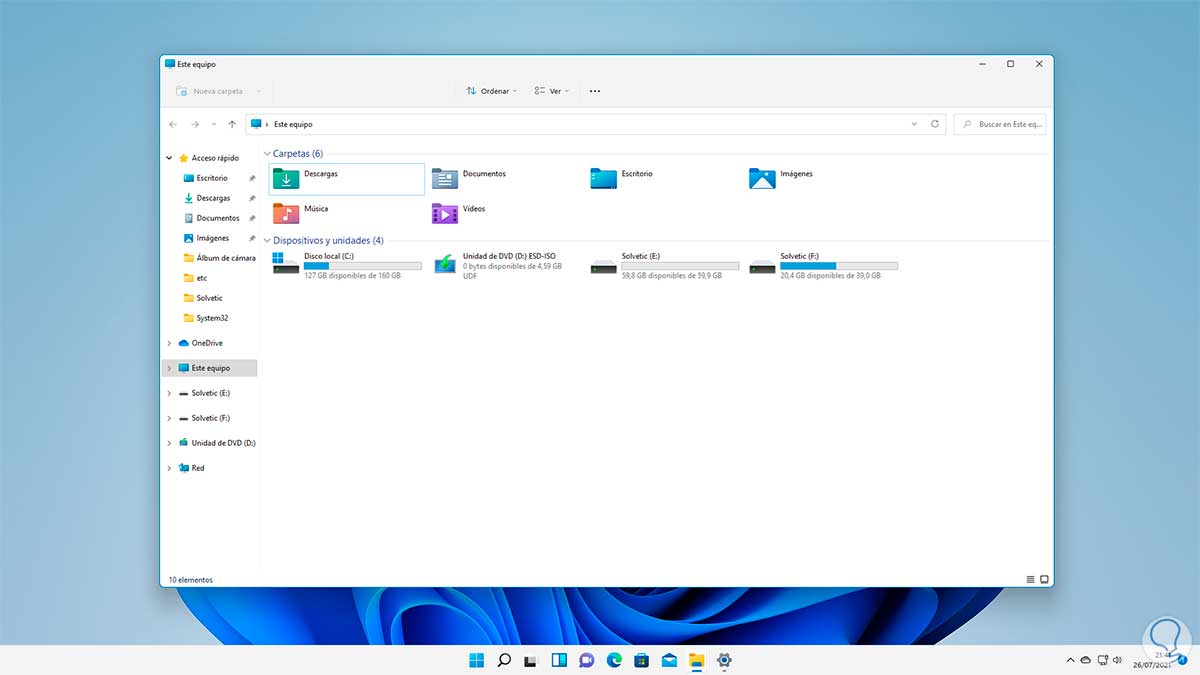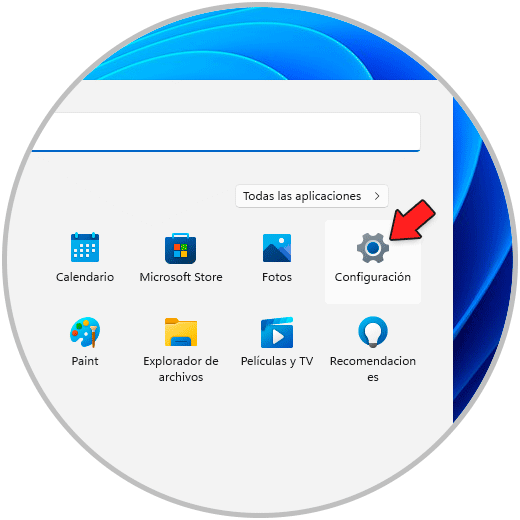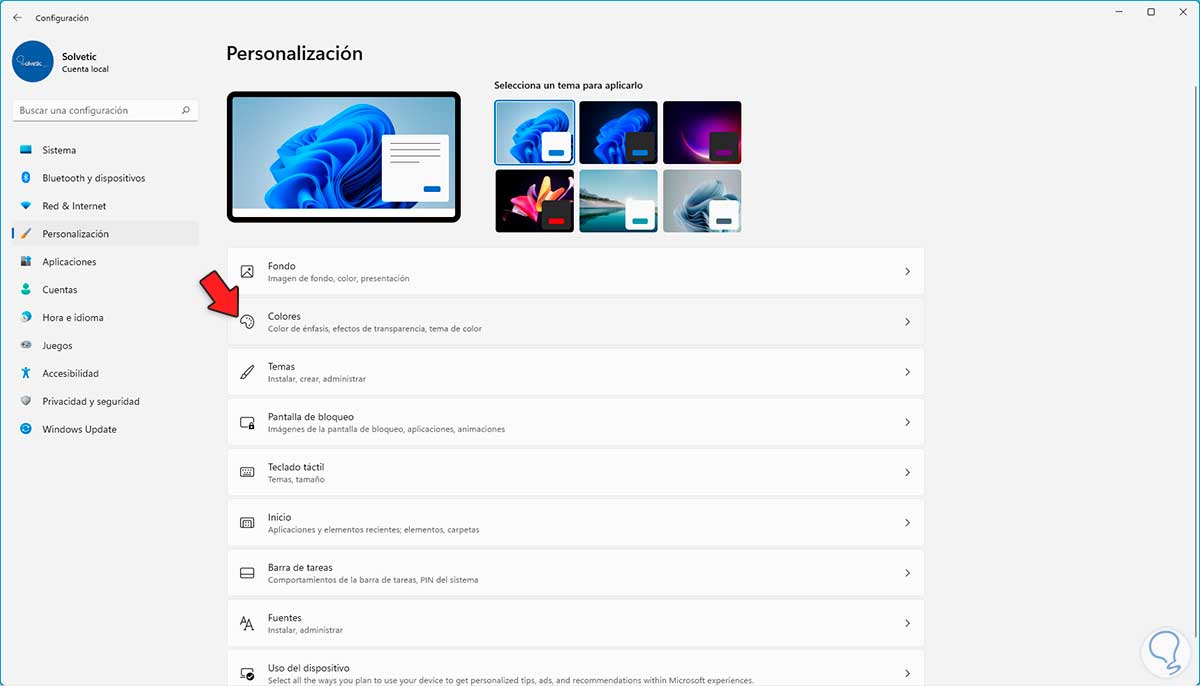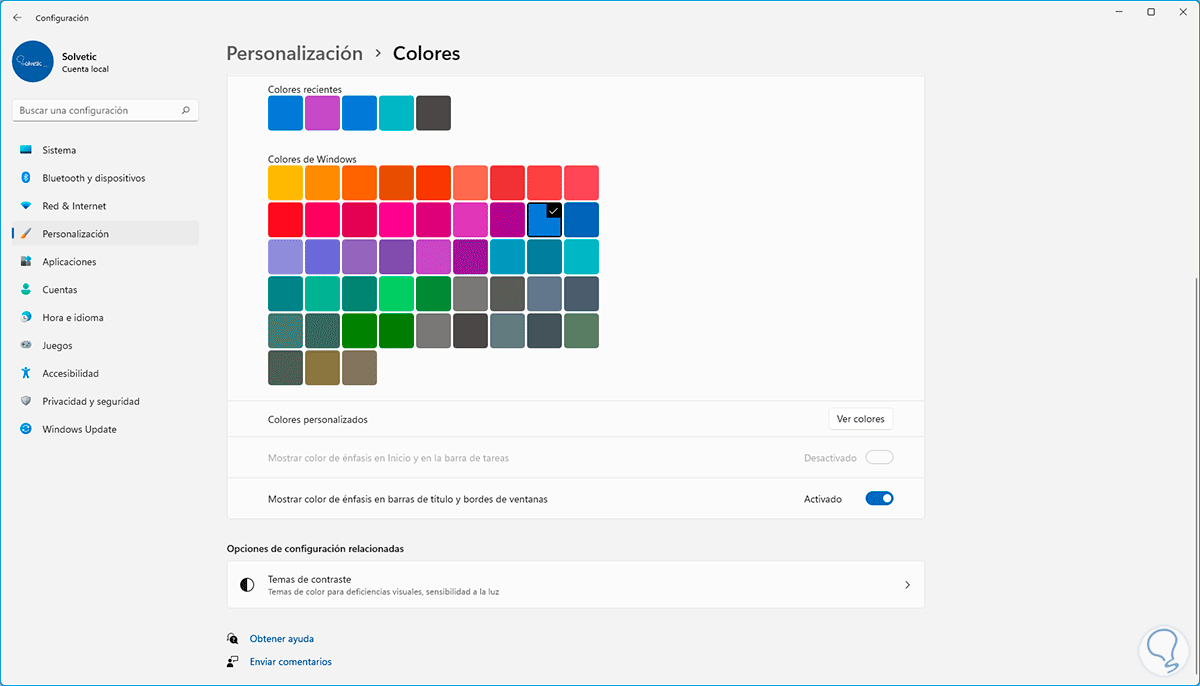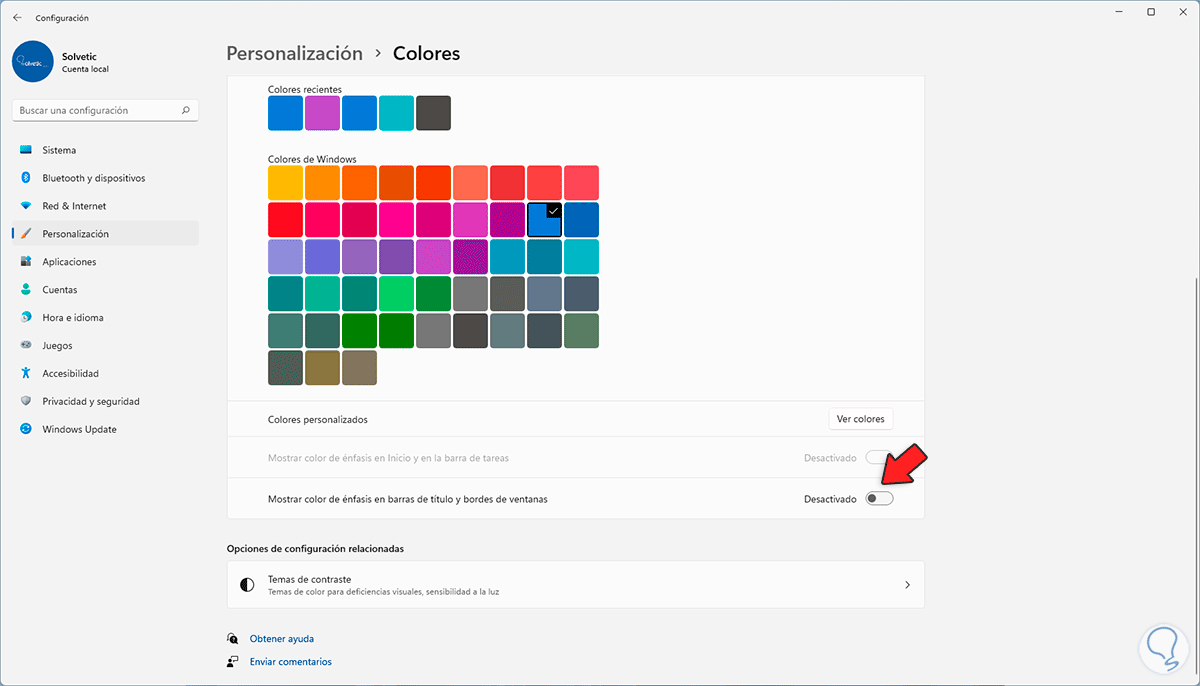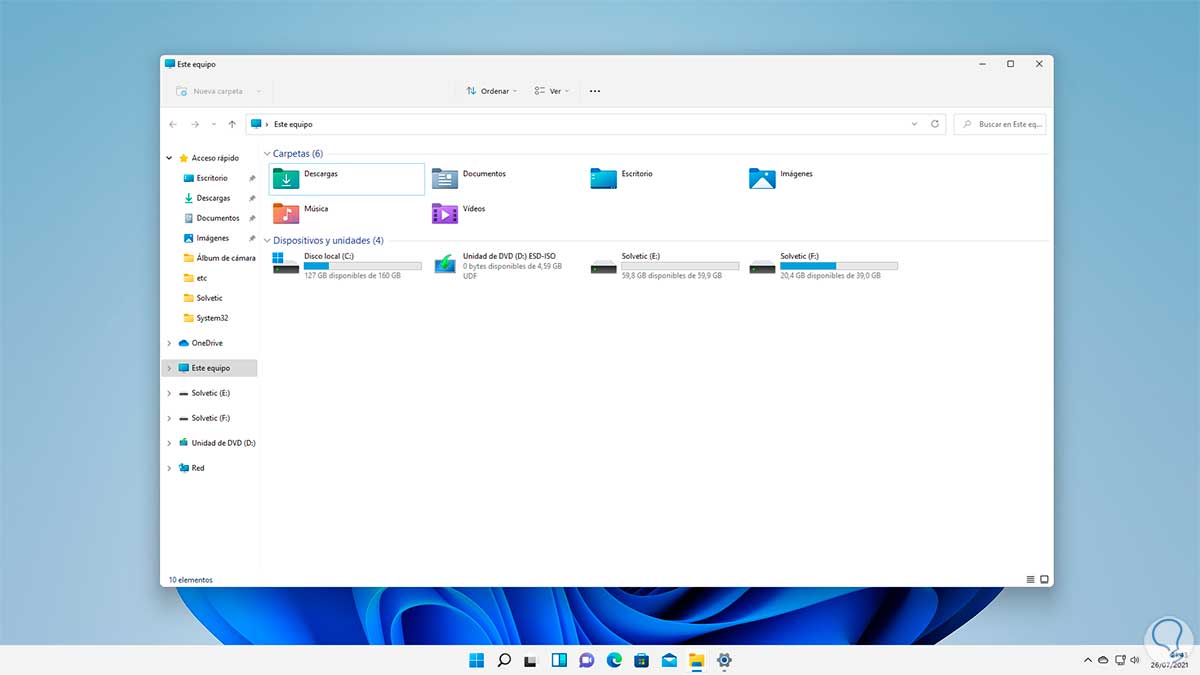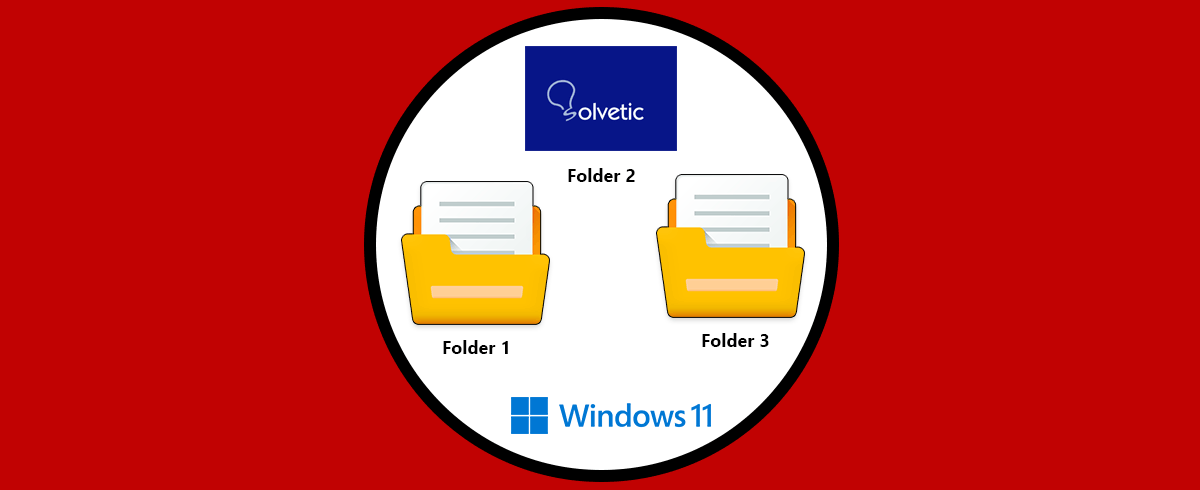El ordenador es sin duda uno de los principales elementos de trabajo y de gestión de nuestra información y contenido multimedia para muchos de nosotros, por lo que tenerlo personalizado y de acuerdo a nuestras necesidades y gustos, es importante para que nos sintamos cómodos durante su uso.
Windows 11 ha dado un cambio general a nivel de personalización y una de tantas opciones es que por defecto, el sistema muestra el color de acento en los bordes de las ventanas abiertas, existen múltiples opciones de color de acento y en el tema claro de Windows 11 puede pasar desapercibido pero si se hace uso del tema oscuro sin duda que es algo mucho más notorio.
Si no deseas que el color de énfasis este presente en el borde de ventana, Solvetic te explicará cómo desactivarlo.
Cómo desactivar el color de borde de ventana en Windows 11
Abre el Explorador de archivos, el borde la ventana tendrá el color de énfasis asignado por defecto:
Para su desactivación, abre Configuración desde Inicio:
Vamos a "Personalización - Colores":
Al dar clic allí, vamos a la parte inferior donde veremos lo siguiente:
Desactivamos el interruptor "Mostrar color de énfasis en barras de título y bordes de ventanas":
En el Explorador valida que el borde es neutral y no usa el color de énfasis:
Esto es todo lo que debemos hacer para desactivar el color de borde en las ventanas de Windows 11.